
Benutzerregistrierung
Klicken Sie auf [Benutzerregistrierung] im Menü des Registers [Sicherheit], um diesen Bildschirm aufzurufen.
Wenn [Benutzerauthentifizierung] auf [AUS] gesetzt ist, wird der folgende Bildschirm angezeigt.
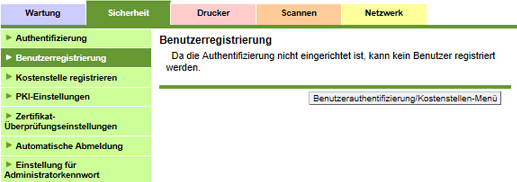
Klicken Sie auf [Benutzerauthentifizierung/Kostenstellen-Menü], um den Bildschirm "Benutzerauthentif. / E.K.C." anzuzeigen. Für die Benutzerregistrierung muss die Einstellung [Benutzerauthentifizierung] entweder auf [Ein (MFP)] oder [Ein (Ext. Serv)] gesetzt werden.
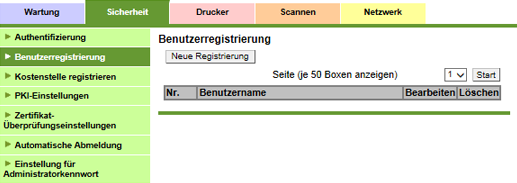
Sie können Benutzer für die Benutzerauthentifizierung registrieren oder löschen.
Benutzerregistrierung
Klicken Sie auf [Neue Registrierung], um einen neuen Benutzer zu registrieren, oder auf [Bearbeiten] für den gewünschten Benutzernamen, um die bereits registrierten Daten zu bearbeiten.
Wenn [Benutzerauthentifizierung] auf [Ein (Ext. Server)] gesetzt ist, wird [Neue Registrierung] nicht angezeigt.
Zum Anzeigen der Registrierungsliste des markierten Bereichs wählen Sie einen Nummernbereich in der Dropdown-Liste [Seite (je 50 Boxen anzeigen)] aus und klicken auf [Start].
Geben Sie die Registrierungsnummer ein.
Der verfügbare Bereich liegt zwischen 1 und 1000.
Bei der Bearbeitung wird die Registrierungsnummer des ausgewählten Benutzernamens angezeigt. Sie können den Wert nicht selbst eingeben.

Geben Sie den Benutzernamen ein.
Es können bis zu 64 Ein-Byte-Zeichen (32 Zwei-Byte-Zeichen) eingegeben werden.
Wenn [Benutzerauthentifizierung] auf [Ein (Ext. Server)] gesetzt ist, wird dieses Element ausgeblendet. Der Name des externen Authentifizierungsservers wird darunter angezeigt.
Geben Sie die E-Mail-Adresse ein.
Es können bis zu 320 alphanumerische Zeichen und Symbole eingegeben werden.
Wenn [Benutzerauthentifizierung] auf [Ein (Ext. Server)] gesetzt ist, wird dieses Element ausgeblendet.
Geben Sie das Benutzerkennwort ein.
Es können bis zu 64 Ein-Byte-Zeichen verwendet werden. Geben Sie dasselbe Kennwort unter [Benutzerkennwort erneut eingeben] ein.
Wenn [Benutzerauthentifizierung] auf [Ein (Ext. Server)] gesetzt ist, werden die Elemente, die in Verbindung mit dem Benutzerkennwort stehen, nicht angezeigt.
Geben Sie einen Kostenstellennamen für den Benutzer an.
Klicken Sie auf [Suche in Liste]. Klicken Sie auf die Optionsschaltfläche eines Kostenstellennamens und klicken Sie dann auf [OK].
Wenn [Authentifizierung für Benutzer / Kostenst. (EKC)] auf [Nicht synchron.] eingestellt ist, wird diese Option nicht angezeigt.
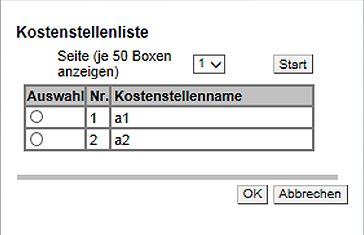
Legen Sie für den registrierten Benutzer die Funktionen, die verfügbar sein sollen, sowie den maximal zulässigen Wert für das Druckvolumen fest.
Wenn das System nicht mit der Papiereinzugseinheit PF-708 ausgestattet ist, werden die Kopier- und Scaneinstellungen nicht angezeigt.
Das Limit muss angegeben werden, nachdem [Aktivieren] im Dropdown-Menü [Limit einstellen] ausgewählt wurde.
Klicken Sie auf [OK]. Wenn Sie auf [Abbrechen] klicken, wird der Einstellungsvorgang abgebrochen.
Klicken Sie im Bildschirm für den Abschluss des Einstellungsvorgangs auf [OK].
Löschen eines Benutzers
Klicken Sie auf [Löschen] für einen Benutzer, der gelöscht werden soll.
Klicken Sie im Bestätigungsbildschirm auf [OK]. Klicken Sie auf [Abbrechen], um den Löschvorgang abzubrechen.

Klicken Sie im Bildschirm für den Abschluss des Einstellungsvorgangs auf [OK].